iMyFone Umate Pro
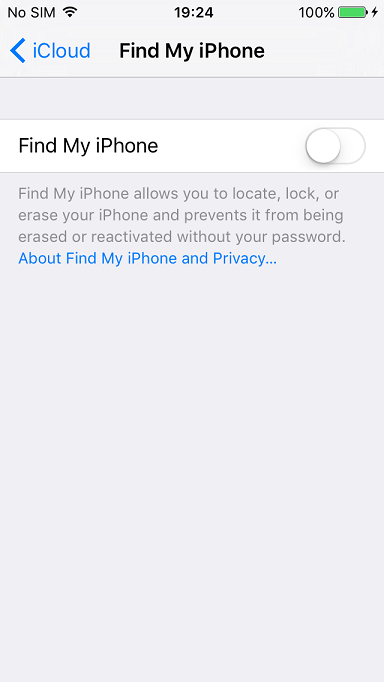
Note: Questa procedura è solo per iOS 7.0.0-iOS 7.0.6
Passaggio 1. Vai in Impostazioni>iCloud>Account . Qui, clicca su elimina password e poi inseriscine una nuova nella finestra di Imformazioni Account iCloud, poi fai clic su Fatto.
Se il browser ti dà un segnale di avvertimento, fai clic su Ok e poi su Cancella ed esci.
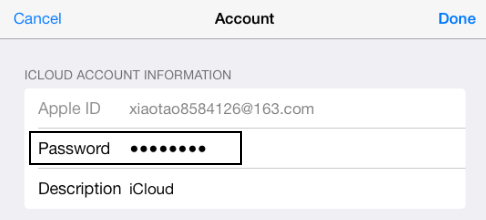
Passaggio 2. Vai nuovamente in Impostazioni>iCloud>Account, se nella descrizione non c’è iCloud , inseriscilo e poi eliminalo. Clicca su Fatto. Se nella descrizione c’è iCloud , eliminalo e poi clicca su Fatto per uscire.
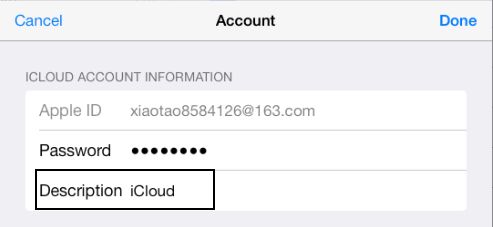
Dopo aver resettato con successo la password, puoi tornare nelle impostazioni di iCloud e disabilitare Trova il mio iPhone .
Anche dopo aver disabilitato Trova il mio iPhone , se il popup continua ad apparire, allora segui i passaggi in basso per assicurarti che Trova il mio iPhone sia disabilitato.
1. Fai doppio tap sul tasto Home poi dalla pagina del multitasking termina il processo Impostazioni. Riavvia il tuo iPhone.
2. Ora vai nelle opzioni iCloud in Impostazioni , e assicurati che Trova il mio iPhone sia su OFF o disabilitato.
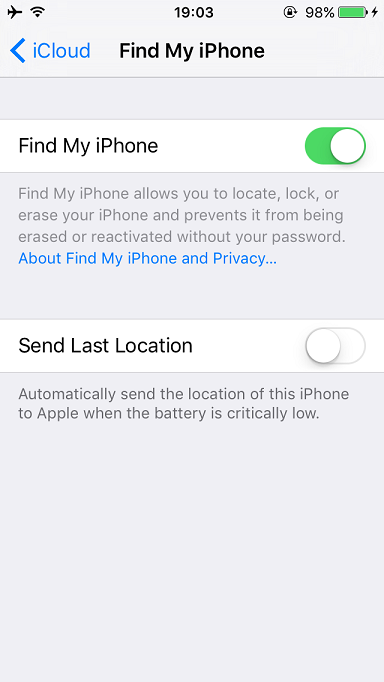
3. Controlla se il tuo iPhone è connesso a Internet aprendo Safari e visitando una qualsiasi pagina. Puoi anche passare a una diversa connessione entranto in Impostazioni>WiFi per fare un test.
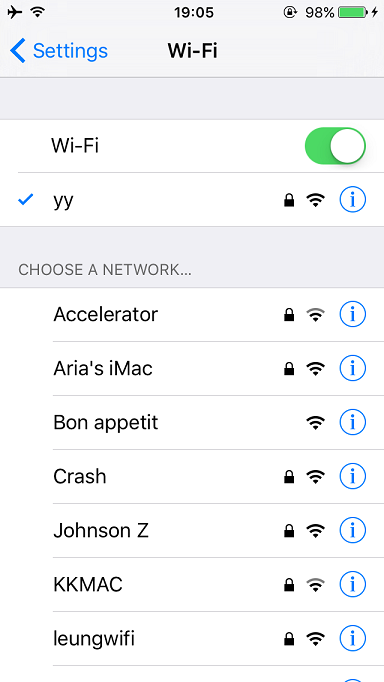
iMyFone Umate Pro è uno dei software più efficaci per eliminare tutti i tuoi dati personali, inclusi
SMS
,
immagini e registro chiamate
I dati eliminati con Umate Pro non possono essere recuperati. Supporta anche dispositivi con jailbreak. Molte altre applicazioni simili non hanno queste funzionalità.
Consigli:
L’opzione – Resetta tutte le impostazioni riporterà il dispositivo alle impostazioni di fabbrica ma non cancellerà Contatti, Calendario e Documenti.
L’opzione – Elimina tutte le impostazioni e i contenuti formatterà tutti i contenuti, incluse le impostazioni di sistema, ma i dati cancellati in questo modo potrebbero essere recuperabili. Effettuare il Ripristino sul tuo iPhone non elimina i dati personali.
Al momento, la cancellazione dei file non può essere eseguita da remoto. ImyFone Umate Pro è principalmente pensato per coloro che vogliono fare un cambio di dispositivo. Questa caratteristica è in considerazione per aggiornamenti futuri.
Quando il sistema cancella i file, li etichetta come “non disponibili”. Se questi non vengono sovrascritti, possono ancora essere recuperati. Con la funzione “Elimina i file cancellati”, puoi sovrascrivere i file che sono stati cancellati, rendendoli del tutto irrecuperabili. Questa procedura interviene solo su immagini, SMS e registro chiamate. I file d’uscita sul dispositivo non vengono intaccati.
Per risolvere questo errore, usa la seguente procedura:
- Collega il tuo dispositivo al PC/Laptop e poi apri iTunes.
- Seleziona l’icona di iPod/iPhone/iPad e vai al tuo dispositivo.
- Disabilita l’opzione “Crittografia backup iPhone” nelle impostazioni di backup.
- Sblocca il backup del dispositivo inserendo la tua password.
- Ora puoi continuare a usare iMyFone Umate Pro.
Per risolvere il problema, vai nella sezione Menu-Informazioni controlla la versione di iMyFone Umate Pro che stai usando. Se non si tratta dell’ultima versione, vai in Verifica aggiornamenti nelle opzioni del Menu, per assicurarti di avere l’ultima versione.
Se non riesci a cancellare i dati nemmeno con l’ultima versione, segui questi consigli:
- Se lo schermo del tuo dispositivo iOS è bloccato durante il processo, prova di nuovo sbloccandolo.
- Se il file di backup creato da iTunes è crittografato, allora apri iTunes e collega il telefono al computer. Rimuovi la spunta dall’opzione che dice cifratura backup e poi prova di nuovo.
-
Controlla se c’è abbastanza spazio libero sul tuo dispositivo. Puoi vederlo in
Impostazioni->Generale->Archivio. La quantità di spazio libero deve essere maggiore di quella delle foto nel tuo iPhone. - Se stai usando le impostazioni Trova il mio iPhone, disabilitalo andando in Impostazioni>Privacy >Posizione > Trova il mio iPhone.
- Assicurati che nessuna applicazione sia in esecuzione o si stia aggiornando durante l’esecuzione di iMyFone Umate Pro.
-
Segui i passaggi elencati per fare un backup e ripristinare il tuo dispositivo con l’aiuto di iTunes.
Se iTunes riesce a farlo senza problemi, prova a eliminare di nuovo i file usando iMyFone Umate Pro.- Collega il dispositivo al tuo PC e apri iTunes.
- Seleziona l’opzione iPod/iPhone/iPad in iTunes e vai alla pagina del dispositivo.
- Clicca su Effettua ora il backup per fare un backup del tuo dispositivo iOS.
- Quando il backup è completo, ripristina il dispositivo cliccando su “Ripristina backup”.
- Prima di usare iMyFone Umate Pro, assicurati che tu riesca a effettuare il backup e ripristinare il dispositivo senza problemi.
Se l’app della fotocamera smette di funzionare su iOS 7 dopo aver bloccato il processo di eliminazione, oppure non riesci nemmeno a vedere le foto, allora potrebbe dipendere da un mancato riavvio del dispositivo. Dopo aver riavviato il tuo dispositivo iOS, l’app della fotocamera dovrebbe funzionare nuovamente come prima.
Dopo aver eliminato i dati, non fare l’accesso con il tuo ID Apple altrimenti parte dei dati cancellati potrebbe essere recuperata dal tuo backup iCloud o iTunes.
Non temere, è normale. Non influenza in alcun modo il tuo iPhone, è solo una lenta risposta della fotocamera e delle Foto che causa questo malfunzionamento.
Per ripristinarlo correttamente devi solo
riavviare il tuo iPhone
. Dopo averlo riavviato, l’app funzionerà come di consueto.
- iMyFone D-Back
- iMyFone AnyTo
- iMyFone MirrorTo
- iMyFone Fixppo
- iMyFone LockWiper
- iMyFone iTransor for Whatsapp
- iMyFone Umate Pro
- iMyFone iBypasser
- iMyFone D-Back for Windows
- iMyFone D-Back for Mac
- iMyFone LockWiper (Android)
- iMyFone D-Back for Android
- iMyFone Passper Pro
- iMyFone ChatsBack
- iMyFone MagicMic



